Содержание
- 1 Настраиваем модем в режиме роутера
- 2 Дополнительные возможности, доступные в режиме «роутер»
- 3 Как настроить adsl-модем в режим маршрутизатора (режим роутера)
- 4 Что такое режим маршрутизатора (режим роутера).
- 5 Какие ещё плюсы есть у режима маршрутизатора (режим роутера)?!
- 6 Как перенастроить оптический модем (ONT-терминал) в режим роутера.
- 7 Как настроить ADSL-модем в режим маршрутизатора (режим роутера).
- 8 Настройка модема Промсвязь ZTE ZXHN H208N в режим Router
- 9 Настройка модема Huawei HG532e в режим Роутер
- 10 Настройка модема D-Link DSL-2540U в режим Роутер The small
- 11 Настройка модема Промсвязь H201L / H208L в режим ‘Router’
- 12 Настройка модема от ByFly Huawei HG552d в режим Router
- 13 Настройка модема D-Link DSL-2540U в режим Роутер
- 14 Настройка модема Huawei HG520 и HG510 в режим Router.
- 15 Настройка ZTE 831 и ПРОМСВЯЗЬ УА-101А в Роутер, Annex A
- 16 Настройка ZTE ZXV10 W300 и ПРОМСВЯЗЬ M-200A в Роутер
- 17 Настройка модемов ZyXEL Prestige P645/650/660R-T1 в Роутер
- 18 Настройка модема Billion BIPAC 5102S в Роутер
- 19 Настройка модема ZyXEL Prestige P660RT2 в Роутер
У многих пользователей есть ADSL-модем. Но не все знают, что это устройство может быть не только «переходником» между компьютером и телефонной линией. Если модем оснащен портом LAN и подсоединен к компьютеру кабелем Ethernet, то скорее всего, такое устройство может выполнять функции роутера. Как настроить модем как роутер – мы здесь рассмотрим.
Модем с портом LAN
ADSL-модем может работать в одном из режимов: «мост» либо «роутер». Второй вариант хорош тем, что к модему (то есть, к роутеру) можно подключить не один компьютер, а много. Правда, для этого придется использовать свитч. Еще, к роутеру можно напрямую подключить точку доступа Wi-Fi, и получить беспроводную сеть.
Схема подключения роутера и модема
Чтобы подключить внешнюю IPTV-приставку, нужен дополнительный порт LAN (так что, купить свитч – придется все равно). Можно смотреть IP-телевидение через компьютер, но для этого надо будет переключить модем в режим «роутер» (а затем, настроить в нем дополнительный интерфейс соединения). Сказанное про IPTV – верно для большинства ADSL-провайдеров, в том числе, Ростелеком.
Настраиваем модем в режиме роутера
Как зайти в web-интерфейс?
На наклейке или в инструкции – должно быть указано значение IP-адреса графического интерфейса модема. Сначала мы пробуем попасть в него, не выполняя сброс настроек.
Разъем LAN модема – подключают к компьютеру, как показано:
Схема подключения модема к ПК
Сетевую карту в компьютере настраивают так:
- IP-адрес – любой, принадлежащий диапазону адресов модема
- Адрес шлюза – равен адресу IP модема (или адресу web-интерфейса)
- Маску сети устанавливают «с последним нулем» (приводим пример):
Настройка сетевой карты
Адреса DNS – сейчас не указываем. Дальше, надо подключить питание модема, и через минуту – попробовать открыть его web-интерфейс (перейдя в браузере к соответствующему адресу, например «192.168.1.1»).
Если после проверки нескольких значений адресов стало ясно, что выполнить вход нельзя, приводим единственный совет: надо сбросить настройки модема. Через минуту или позже после включения питания модема – нажимают кнопку reset на корпусе (удерживая ее 10-15 секунд).
Важно знать, что выполнять сброс можно, только если известны значения параметров VPI и VCI для дальнейшей настройки подключения. Иначе, не получится настроить модем даже «как было».
После сброса к любому модему можно подключиться, настроив сетевую карточку на «авто» IP и DNS. Последовательность – такая: сброс, настройка сетевой карты, перезагрузка ПК.
Настраиваем подключение в модеме-роутере
Как настроить модем в режим роутера, мы рассматриваем на примере устройства D-Link DSL-2500U BRU. При входе в интерфейс, сообщите логин и пароль администратора (слово admin):
Вход в интерфейс настройки
Дальше, переходят к вкладке «WAN»:
Основная вкладка интерфейса
Нужно будет удалить «лишние» интерфейсы соединений (используя «Remove»), и нажать «Add»:
Вкладка WAN
Далее, настраивают соединение «PPPoE»:
Настройка нового соединения
Обратите внимание: если на второй по счету странице – указать вместо «PPPoE» режим «Bridging», то получим модем, работающий в режиме «мост». Настройка сводится к установке параметров подключения с последующим нажатием «Next».
Параметры PPPoE-соединения:
- VPI и VCI-значения для канала Интернет
- Режим инкапсуляции (обычно – LLC)
- Имя и пароль абонента
- «Статический» IP (только в случае его использования)
Установите галочку «Keep Alive», если нужно получить подключение, работающее постоянно. Опцию «NAT» и «Firewall» надо задействовать обязательно (а «IGMP» – только в случае передачи провайдером IPTV, притом, по одному каналу вместе с Интернет). «WAN Service» – надо использовать всегда. На последнем этапе, нажмите «Apply» (и затем – «Finish»). Успешной настройки.
Дополнительные возможности, доступные в режиме «роутер»
IPTV, опция VoIP и другие
Режим «роутер» хорош тем, что можно настраивать несколько интерфейсов соединения с провайдером (один, PPPoE – это канал Интернет). Ростелеком, например, по отдельному каналу передает IPTV. Также, дополнительные интерфейсы используются, чтобы задействовать опцию VoIP или некоторые другие:
Несколько интерфейсов подключения
Обратите внимание, что значения VCI/VPI для каждого из интерфейсов – различны. Второй и последующие каналы подключения могут быть настроены в режиме «мост». В некоторых модемах – дополнительно надо указывать, что основным шлюзом подключения является интерфейс PPPoE:
Настройка модемов D-Link, «новый» графический интерфейс
Если LAN-портов предусмотрено несколько, надо еще «бриджевать» мостовой интерфейс с одним из портов. Изучите инструкцию на модем (если LAN-порт один – выполнять подобную настройку не понадобится).
Режимы работы подключения в роутере
- «Keep Alive» – включен постоянно (он же – «Always On»), данный режим рекомендуется использовать
- «Dial On Demand» – автоподключение при обращении к ресурсам Интернет (отключение происходит через установленное время после завершения передачи)
- «Manual Connection» – подключение/отключение соединения через вкладку (обычно, основную) в web-интерфейсе
Как настроить Интернет-подключение в модеме D-Link с новым вариантом графического интерфейса – показано в фильме (режим «роутер», без IPTV):
Как настроить adsl-модем в режим маршрутизатора (режим роутера)
Что такое режим маршрутизатора (режим роутера).
Настроить ADSL-модем или ONT-терминал в режим роутера означает настройку на нем подключения к Интернет.
То есть модем сам подключается к сети провайдера, поднимает сессию и раздает Интернет на подключенные устройства. С компьютеров не надо запускать высокоскоростное соединение (так называемую звонилку).
Какие ещё плюсы есть у режима маршрутизатора (режим роутера)?!
Как перенастроить оптический модем (ONT-терминал) в режим роутера.
В отличие от ADSL-модемов, оптические модемы (ONT-терминалы) как правило настраиваются удаленно технической поддержкой провайдера. Почему? А потому, что в 99% случаев, если Вы самостоятельно зайдете в настройки модема и измените тип подключения, то работать ничего не будет. Всё дело в том, что необходимо сделать соответствующие настройки на порту со стороны провайдера. Поэтому алгоритм перенастройки тип подключения на ONT-терминале следующий: Вы звоните в техподдержку провайдера и сообщаете о том, что Вам необходимо перенастроить оптический модем в режим маршрутизатора. В Ваше устройство удаленно загружаются необходимые настройки и переконфигурируется порт на станционном OLT-устройстве.
Как настроить ADSL-модем в режим маршрутизатора (режим роутера).
Чтобы настроить новый модем в режим роутера, Вам нужно сначала зайти в его веб-интерфейс. IP-адрес модема в локальной сети как правило — 192.168.1.1, а в случае D-Link или некоторых моделей NetGear и TP-Link — 192.168.0.1. Соответственно в браузере надо вводить адрес http://192.168.1.1 или http://192.168.0.1. Логин и пароль на доступ как правильно написан на наклейке на нижней части модема. Если у Вас не получается зайти в настройки — изучите статью Как зайти в настройки роутера. Далее, Вам надо запустить «Мастер настройки» (Wizard или Quick Setup) и в момент выбора «Типа подключения» (Connection type) — выберите тот тип подключения, который используется Вашим провайдером. Обычно тип подключения — PPPoE или Dynamic IP, но этот момент лучше уточнять в технической поддержке. Если же Вы настраиваете модем не через «Мастер настройки», а вручную, то раздел настройки подключения у большинства модемов называется «WAN» или «Internet». Вот в этом разделе Вам и надо будет создать новое соединение (WAN-сервис) нужного типа — PPPoE или Dynamic IP. Чтобы перенастроить модем в режим роутера, если он уже настроен в режим моста — Вам опять же надо будет зайти в веб-интерфейс устройства как я уже описал выше, и в разделе WAN или Internet изменить тип соединения с «Bridge «или «Bridging» на «PPPoE» или «Dynamic IP». Если изменить тип не удается или нет такой возможности — удалите соединение и создайте его заново. После манипуляций с ADSL-модемом не забудьте сохранить его настройки.
Для того, чтобы модем Zyxel работал в режиме роутера — нужно в поле «Mode» поставить значение «Routing», а в поле «Encapsulation» — выбрать используемый провайдером тип подключения — как правило PPPoE или Dynamic IP.
[/spoiler]
Для того, чтобы модем D-Link работал в режиме роутера — нужно в поле «Тип соединения» поставить значение PPPoE или Динамический IP. [/spoiler]
В подразделе «Wan Service Setup» нас интересует параметр «Connection Type». В выпадающем списке выбираем тип соединения, используемый Вашим провайдером — PPPoE или Dynamic IP. Static IP используется крайне редко. [/spoiler]
Настройка модема Промсвязь ZTE ZXHN H208N в режим Router
17 июня 2014, 05:44 Категория: Настройка модема в режим Роутер Читать полностью…
Настройка модема Huawei HG532e в режим Роутер
07 апреля 2013, 07:07 Категория: Настройка модема в режим Роутер Читать полностью…
Настройка модема D-Link DSL-2540U в режим Роутер The small
14 марта 2013, 12:29 Категория: Настройка модема в режим Роутер Читать полностью…
Настройка модема Промсвязь H201L / H208L в режим ‘Router’
19 декабря 2012, 09:09 Категория: Настройка модема в режим Роутер Читать полностью…
Настройка модема от ByFly Huawei HG552d в режим Router
17 декабря 2012, 08:36 Категория: Настройка модема в режим Роутер Читать полностью…
Настройка модема D-Link DSL-2540U в режим Роутер
05 апреля 2011, 15:12 Категория: Настройка модема в режим Роутер Читать полностью…
Настройка модема Huawei HG520 и HG510 в режим Router.
31 декабря 2010, 18:30 Категория: Настройка модема в режим Роутер Читать полностью…
Настройка ZTE 831 и ПРОМСВЯЗЬ УА-101А в Роутер, Annex A
13 февраля 2010, 09:58 Категория: Настройка модема в режим Роутер Читать полностью…
Настройка ZTE ZXV10 W300 и ПРОМСВЯЗЬ M-200A в Роутер
06 февраля 2010, 15:07 Категория: Настройка модема в режим Роутер Читать полностью…
Настройка модемов ZyXEL Prestige P645/650/660R-T1 в Роутер
15 января 2010, 10:04 Категория: Настройка модема в режим Роутер Читать полностью…
Настройка модема Billion BIPAC 5102S в Роутер
15 января 2010, 09:44 Категория: Настройка модема в режим Роутер Читать полностью…
Настройка модема ZyXEL Prestige P660RT2 в Роутер
14 января 2010, 09:07 Категория: Настройка модема в режим Роутер Читать полностью…
Используемые источники:
- https://27sysday.ru/setevoe-oborudovanie/router/kak-nastroit-modem-kak-router
- https://nastroisam.ru/kak-nastroit-rezhim-routera-na-modeme-ili-ont-terminale/
- https://byhelp.by/blog/modem-v-rezhim-router/
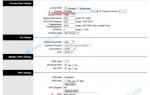 TP-Link TD-W8951ND: характеристики и настройка ADSL Wi-Fi роутера
TP-Link TD-W8951ND: характеристики и настройка ADSL Wi-Fi роутера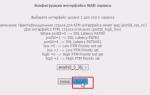 ADSL модем в режиме WI FI роутера — инструкция для пользователя
ADSL модем в режиме WI FI роутера — инструкция для пользователя
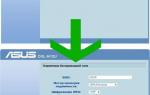 Порядок настройки Wi-Fi роутера через ADSL модем
Порядок настройки Wi-Fi роутера через ADSL модем
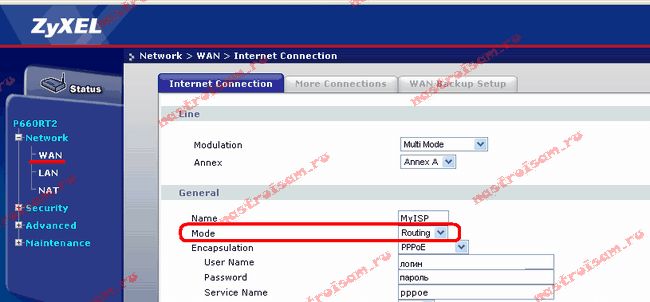

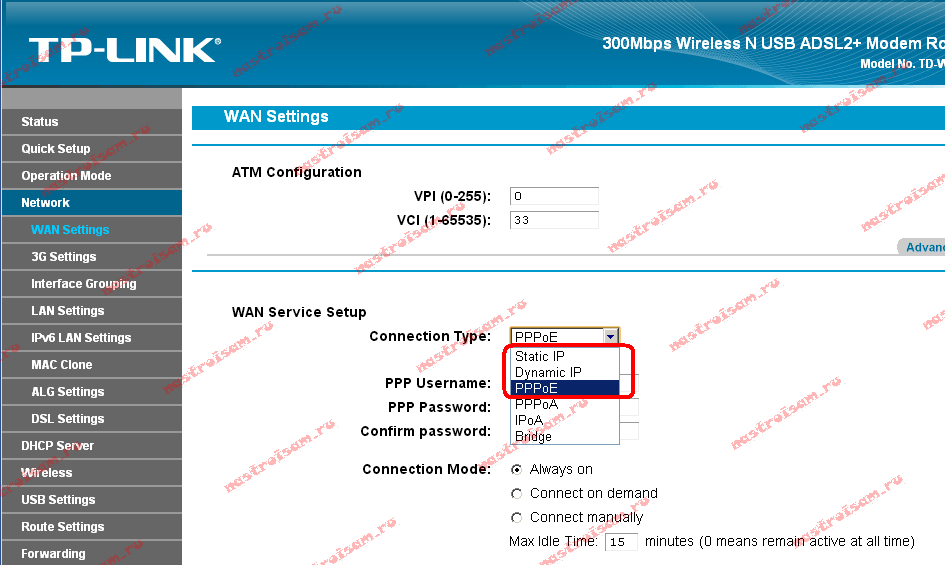

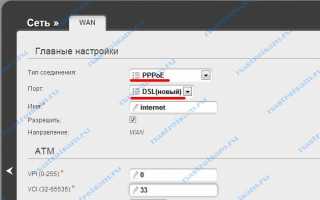

 Подключить интернет и телевидение от ростелекома бесплатно
Подключить интернет и телевидение от ростелекома бесплатно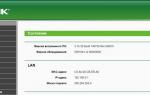 Как перевести ADSL-модем в режим роутера и настроить его
Как перевести ADSL-модем в режим роутера и настроить его 192.168.1.1 admin — Входим и настраиваем роутер самостоятельно!
192.168.1.1 admin — Входим и настраиваем роутер самостоятельно!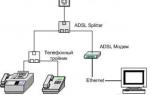 Инструкция по настройке ADSL модема Huawei SmartAX MT880
Инструкция по настройке ADSL модема Huawei SmartAX MT880